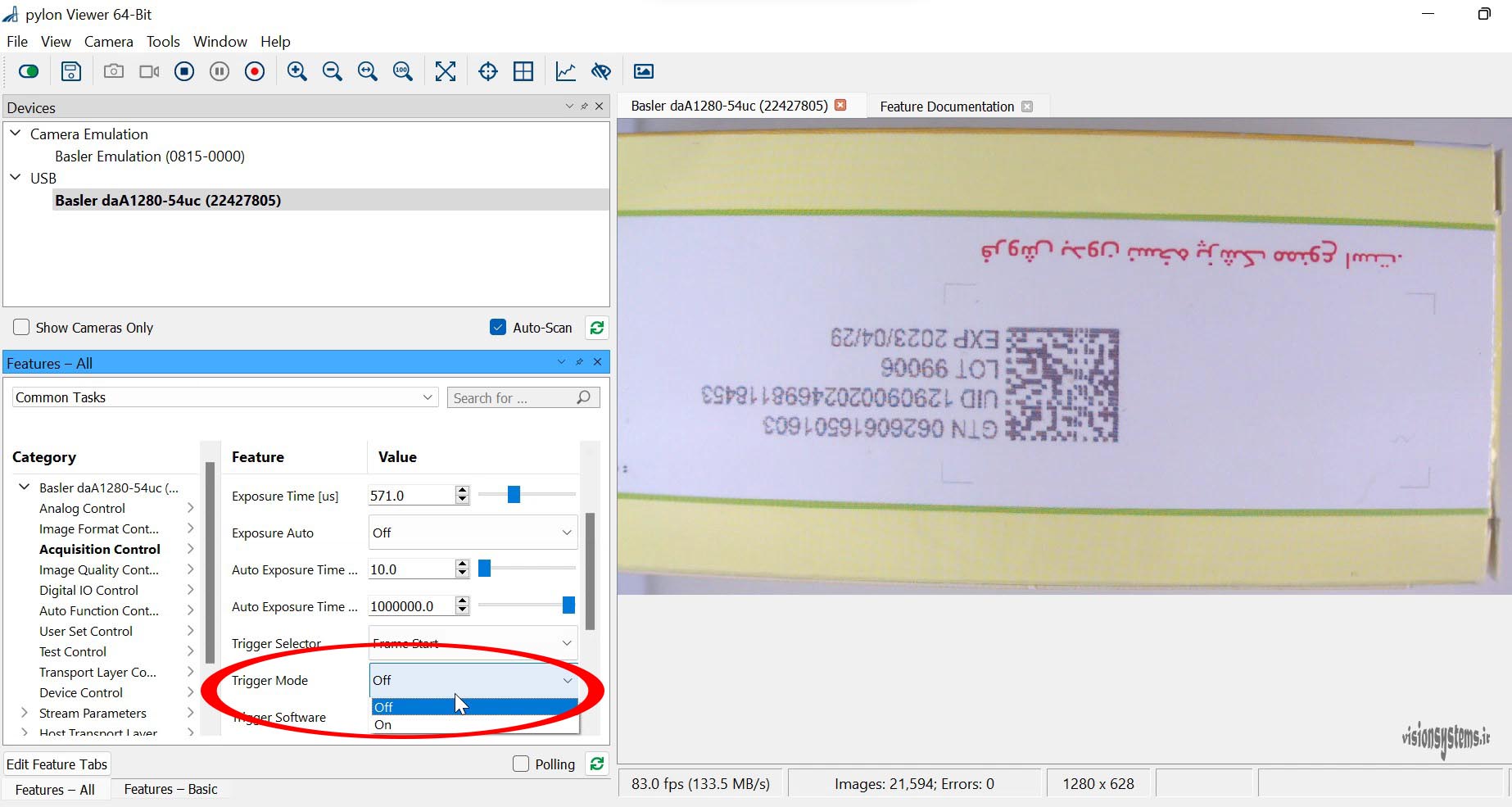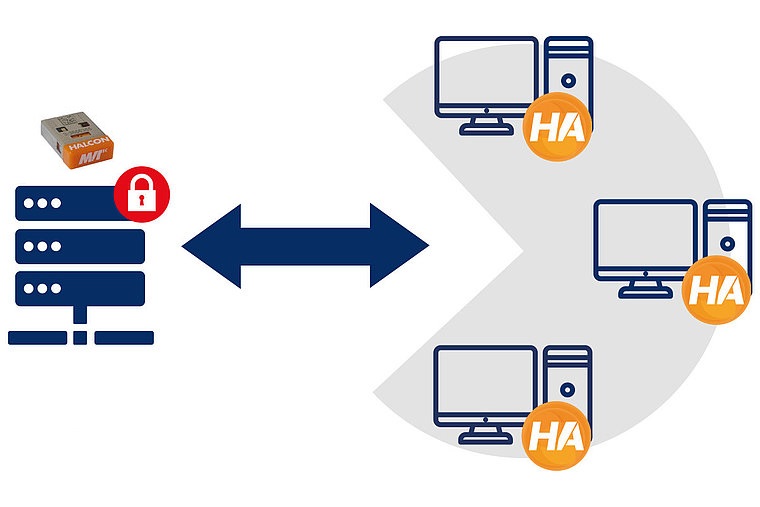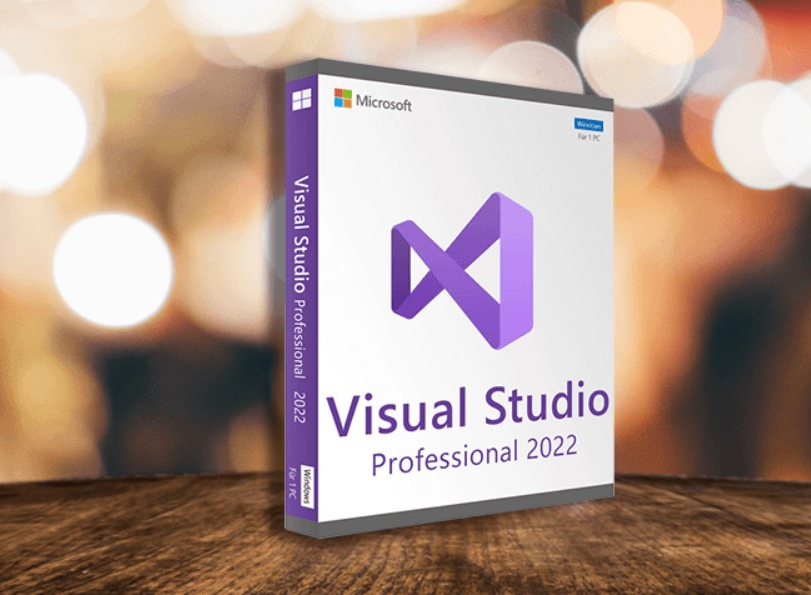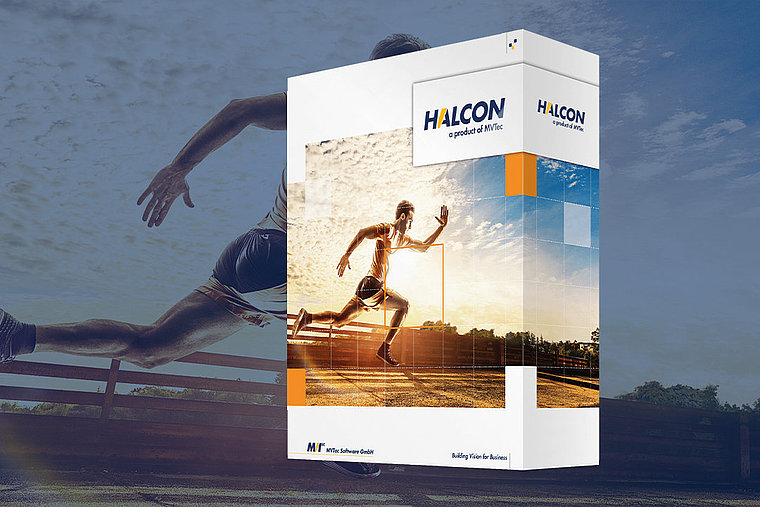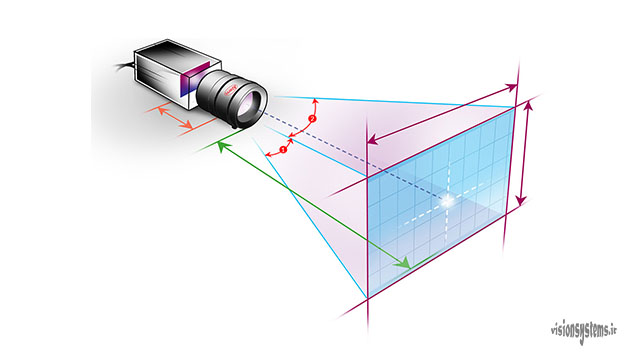شرکت Basler یکی از معتبرترین برنده های تولید کننده دوربین های صنعتی است. این شرکت نرم افزار پایلون (Pylon software)را جهت تنظیم و کار با دوربین های خود ارائه کرده است. با نرم افزار Pylon می توانیم به راحتی به انواع دوربین های باسلر متصل شویم، نور تصویر را تنظیم کنیم، ابعاد تصویر را تعیین کنیم، نوع تصویر برداری دوربین را مشخص کنیم و انواع تنظیمات مربوط به دوربین را انجام دهیم.
جهت دانلود و نصب نرم افزار Pylon اینجا کلیک کنید.
شروع کار با نرم افزار Pylon
با نصب نرم افزار pylon سه برنامه بر روی کامپیوتر شما نصب می شود :
- Pylon Viewer
این همان نسخه اصلی نرم افزار Balser است که به کمک آن می توانیم به دوربین متصل شویم، نور تصویر را تنظیم کنیم، تصاویر دوربین را ذخیره کنیم و تنظیمات مختلفی را روی دوربین انجام دهیم. در ادامه مقاله هر جا از نرم افزار Pylon صحبت شد منظور Pylon Viewer می باشد.
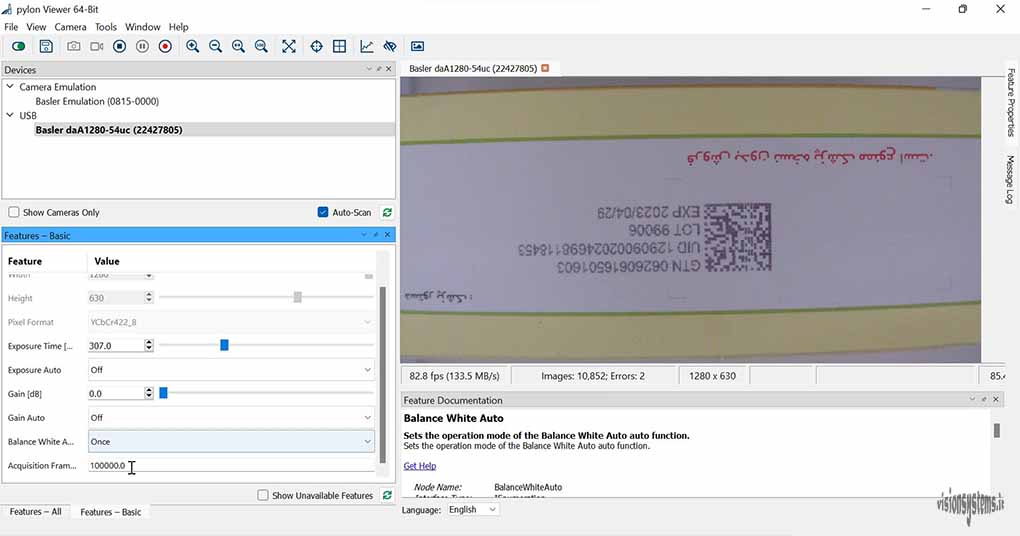
- Pylon IP Configurator
برای کار با دوربین های تحت شبکه مانند دوربین های GigE بایستی در مرحله اول IP دوربین را تنظیم کرد. این کار به کمک نرم افزار Pylon Ip Configure انجام خواهد شد. در شکل زیر محیط نرم افزار Pylon IP Configurator نشان داده شده است. بعد از تنظیم IP دوربین، نرم افزار پایلون (Pylon Viewer) دوربین را شناسایی خواهد کرد.
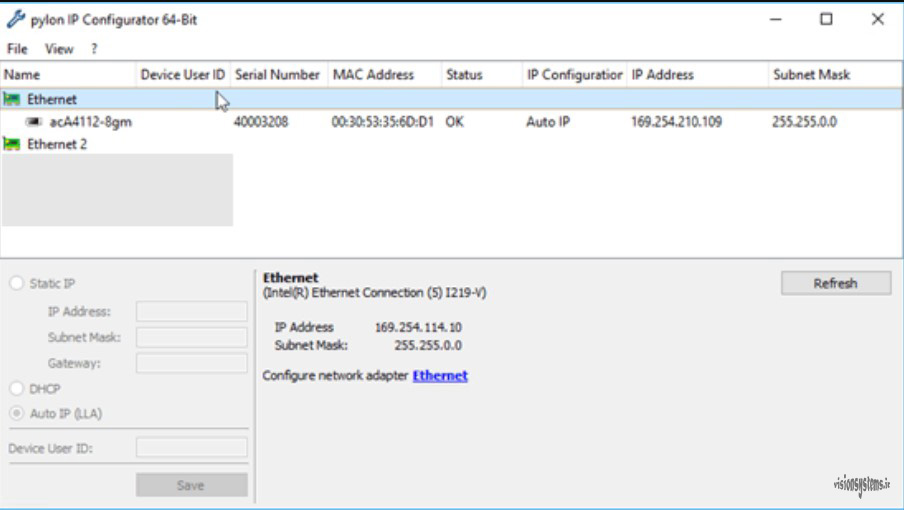
- Pylon USB Configurator
این نرم افزار جهت تنظیم اتصال دوربین های USB مورد استفاده قرار می گیرد و اگر اشکالی در اتصال دوربین وجود داشته باشد خطای مربوط به آن را نمایش می دهد.
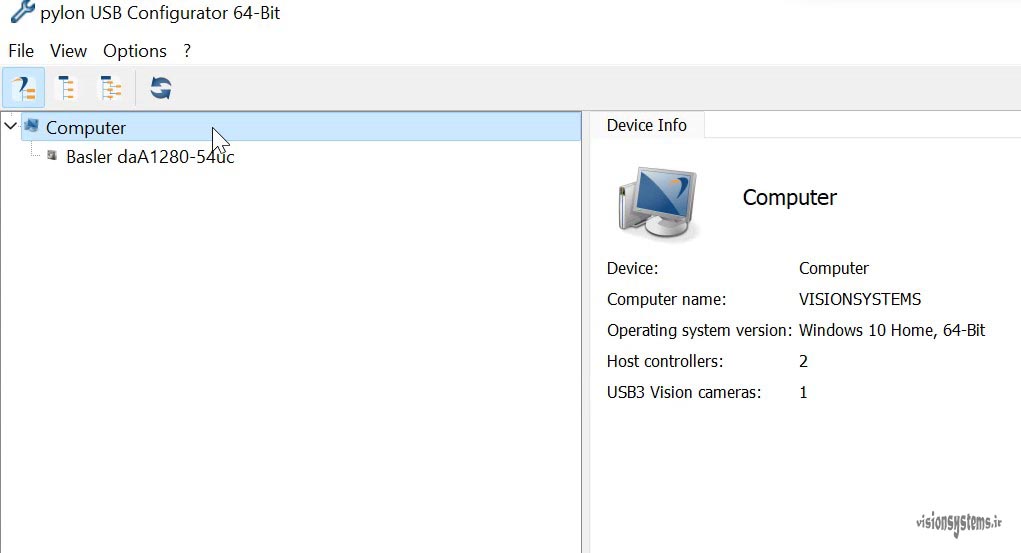
اتصال به دوربین های Basler
با نرم افزار Pylon می توان به انواع مختلف دوربین هایی که ساخت شرکت Basler هستند به راحتی متصل شد. مثلا برای اتصال به یک دوربین USB3 کافیست کابل USB3 دوربین را به کامپیوتر متصل کنید تا دوربین شناسایی شود.
به عنوان نمونه ما یک دوربین dart باسلر را با کابل USB3 به لپتاپ متصل کرده ایم؛ همانطور که در تصویر زیر می بینید دوربین شناسایی شده است. با دو بار کلیک روی دوربین تصویر دوربین قابل مشاهده خواهد بود. در اینجا جهت انجام تنظیمات، یک پاکت قرص را زیر دوربین قرار داده ایم.
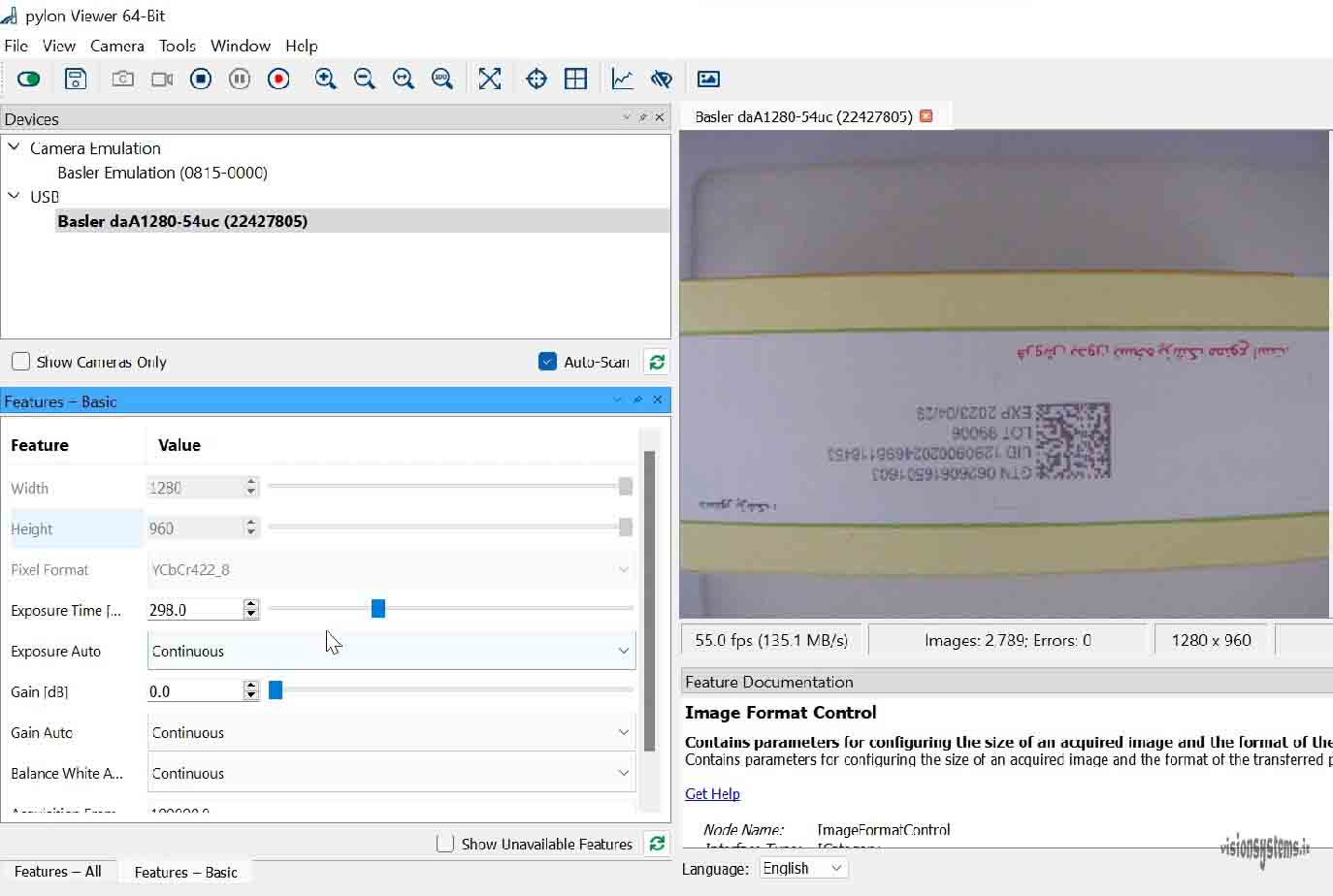
daA1280-54uc بیانگر کد دوربین است. برای آشنایی در مورد کدهای دوربین باسلر اینجا کلیک کنید.
تنظیم فوکوس لنز به کمک نرم افزار دوربین های Basler
برای تنظیم فوکوس لنزهای بینایی ماشین می توانید از نرم افزار Pylon کمک بگیریم. برای این کار کافی است روی قسمت مورد بررسی ما (که در اینجا دیتاکد است) بزرگ نمایی کنیم. بزرگنمایی تصویر با استفاده از ذره بین در نوار ابزار نرم افزار Pylon انجام می گردد. در ادامه فوکوس را روی لنز به گونه ای تغییر می دهیم که تصویر، بیشترین کنتراست را داشته باشد. پس از تنظیم فوکوس تصویر به صورت زیر در می آید.
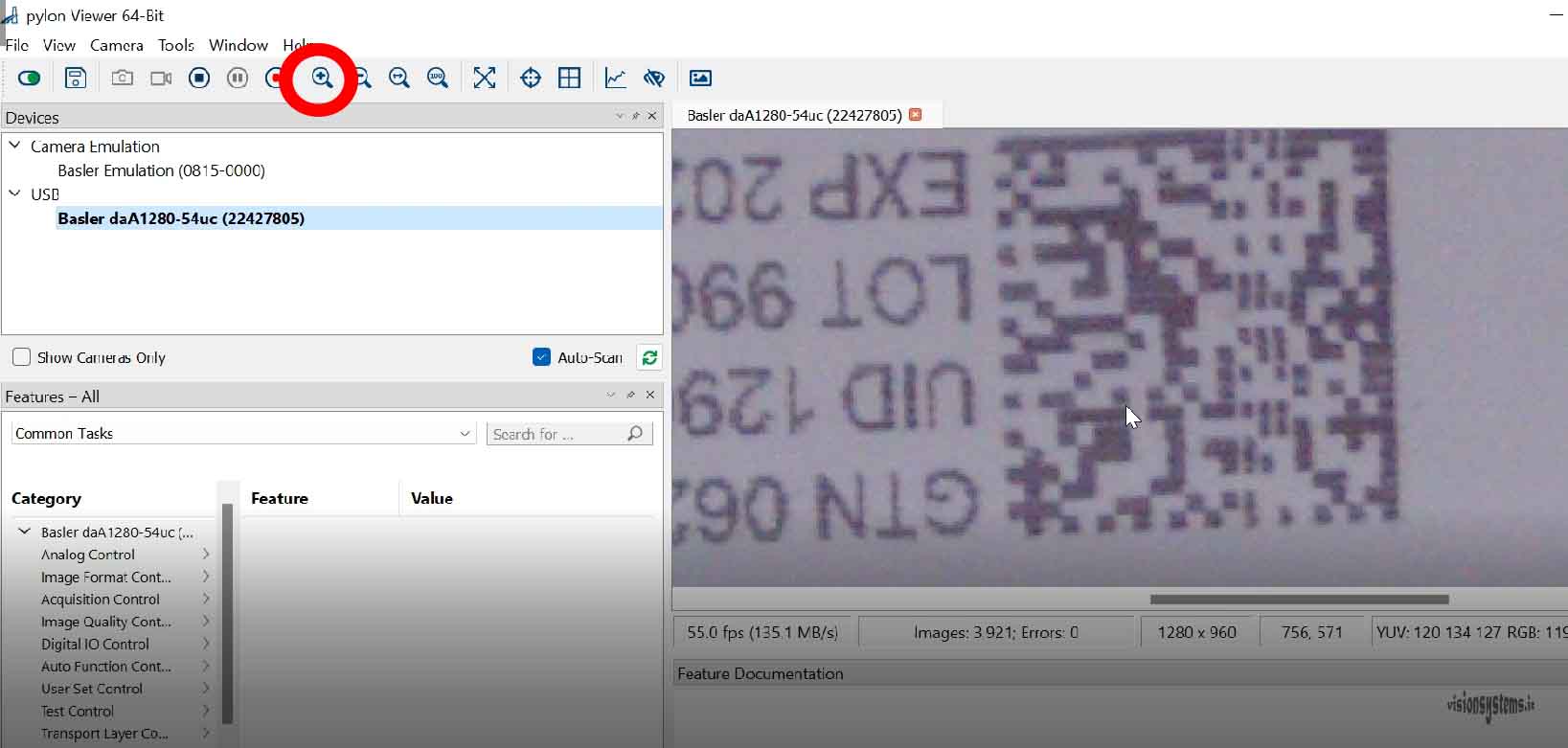
همچنین نرم افزار Pylon یک ابزار برای تنظیم فوکوس قرار داده است که میزان فوکوس تصویر را بر حسب درصد نشان می دهد. در واقع این ابزار به ما نشان می دهد که آیا لنز به درستی فوکوس شده است یا خیر؟
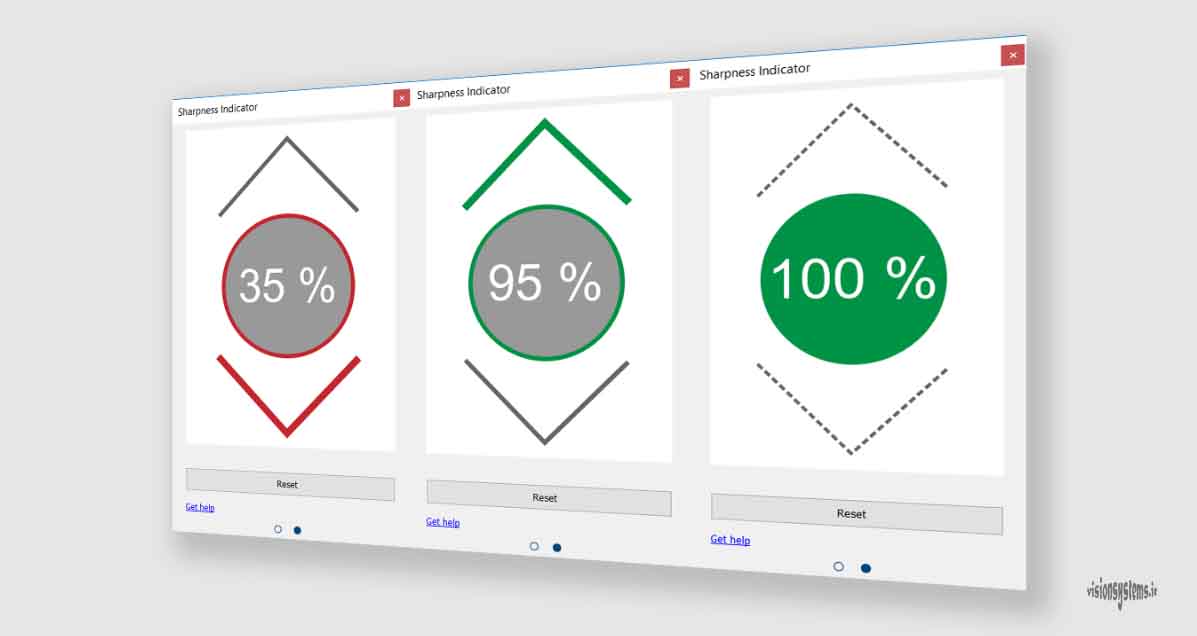
برای دسترسی به این قابلیت کافی است از نوار ابزار گزینه نشان داده شده در عکس را انتخاب کنیم. سپس به کمک کادر مشکی رنگ که در تصویر نشان داده شده است، ناحیه ای که مورد نظر است را تعیین می نماییم. در ادامه فوکوس لنز را آنقدر تغییر دهید تا عدد نشان داده شده در نرم افزار Pylon به بیشترین مقدار برسد.
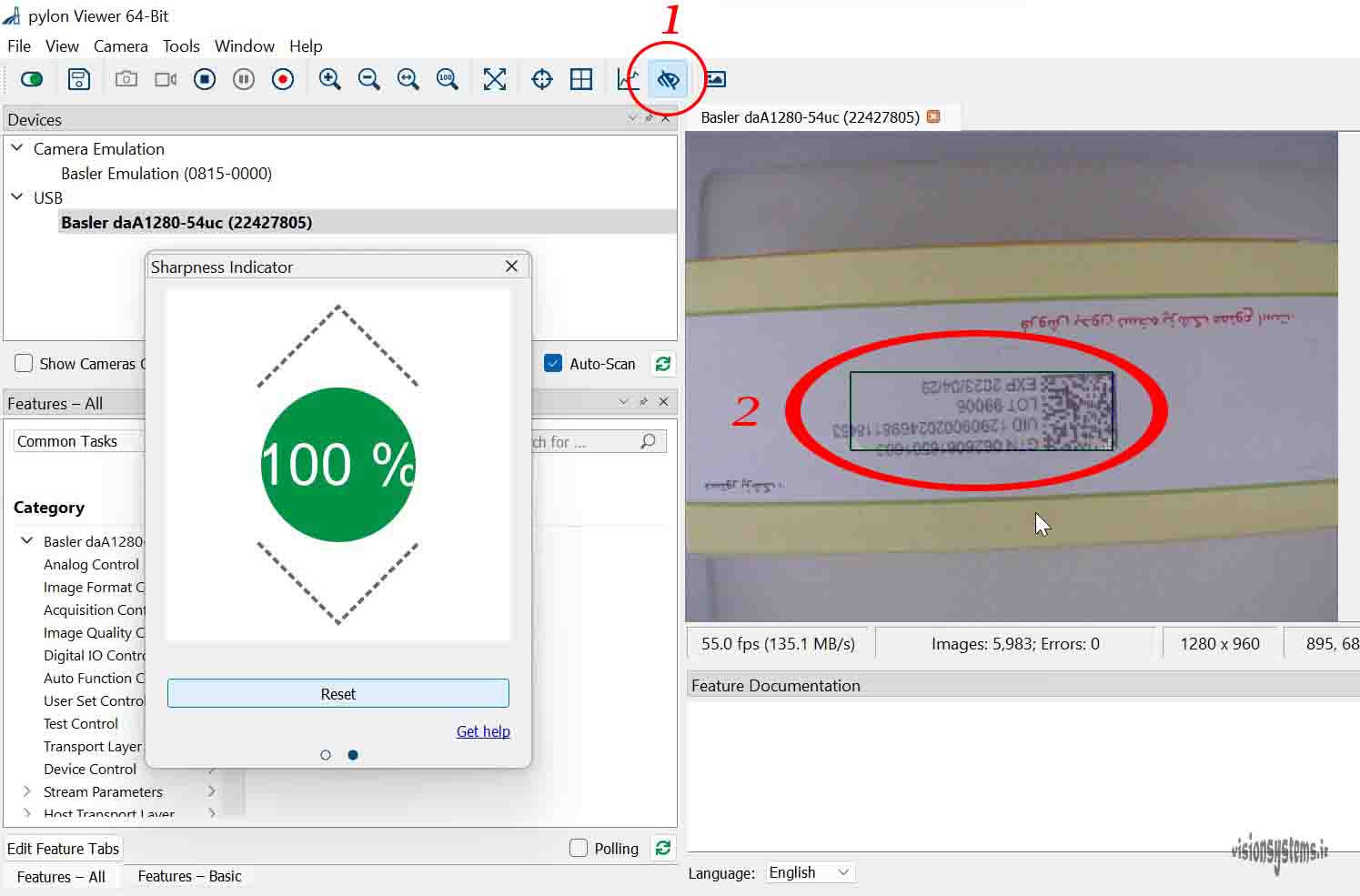
در اینجا پس از تنظیم لنز ، عدد نشان داده شده برابر با 100 می باشد که به مفهوم این است که فوکوس به بهترین نحو انجام شده است.
نمایش و ذخیره تصویر در نرم افزار پایلون
برای تست و بررسی یک محصول نیاز داریم تا تعدادی تصویر از آن محصول تهیه کنیم. با استفاده از نرم افزار Pylon می توانیم این کار را انجام دهیم. جهت ذخیره عکس ها کافی است تا از نوار ابزار روی گزینه ذخیره تصاویر کلیک کرده و نام عکس را وارد نماییم.
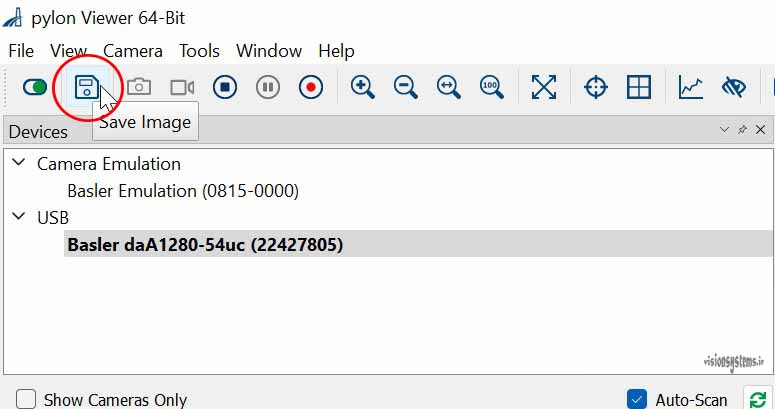
بعد از اینکه تصاویر را ذخیره کردیم می توانیم با نرم افزار قدرتمند Halcon، تست و آنالیز مورد نظر خود را روی عکس ها انجام دهیم.
تنظیم سایز تصویر در نرم افزار باسلر
با استفاده از این نرم افزار می توانیم سایز تصویر را به مقدار دلخواه تنظیم نماییم؛ در اغلب موارد کاهش سایز تصویر باعث می شود سرعت عکس برداری ما بیشتر شود.
در نرم افزار pylon برای کاهش سایز تصویر بایستی از نوار ابزار روی گزینه stop کلیک کنید تا بتوانید ابعاد عکس را تغییر دهید. همانطور که در تصویر زیر قابل مشاهده است، قسمت های بالا و پایین جعبه قرص را می توانیم با کاهش سایز تصویر حذف کنیم.
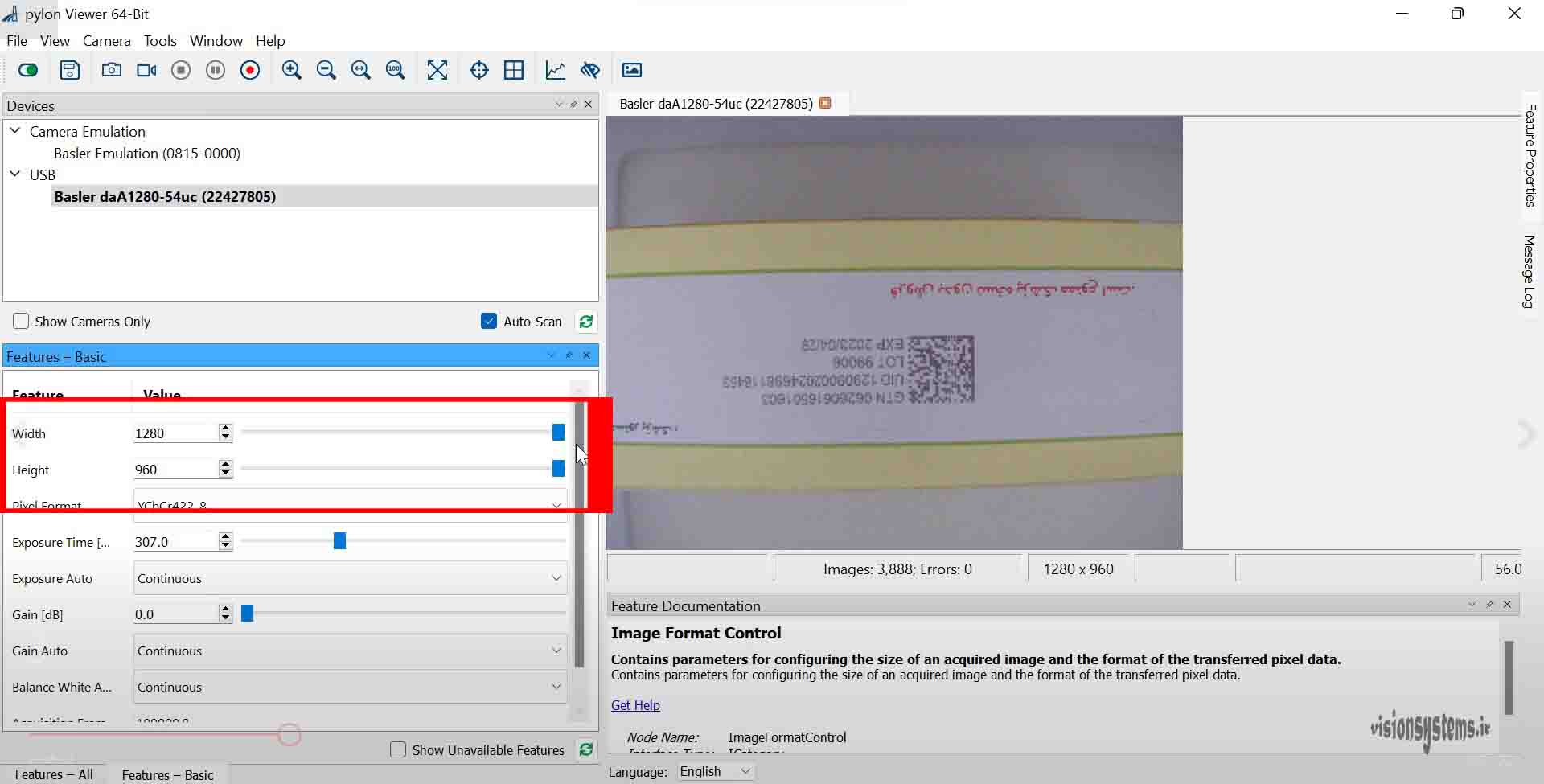
برای کاهش سایز تصویر در اینجا کافی است ارتفاع تصویر را کاهش دهیم. با تغییر ارتفاع تصویر از مقدار 960 به 630 تصویر به صورت شکل زیر در خواهد آمد.
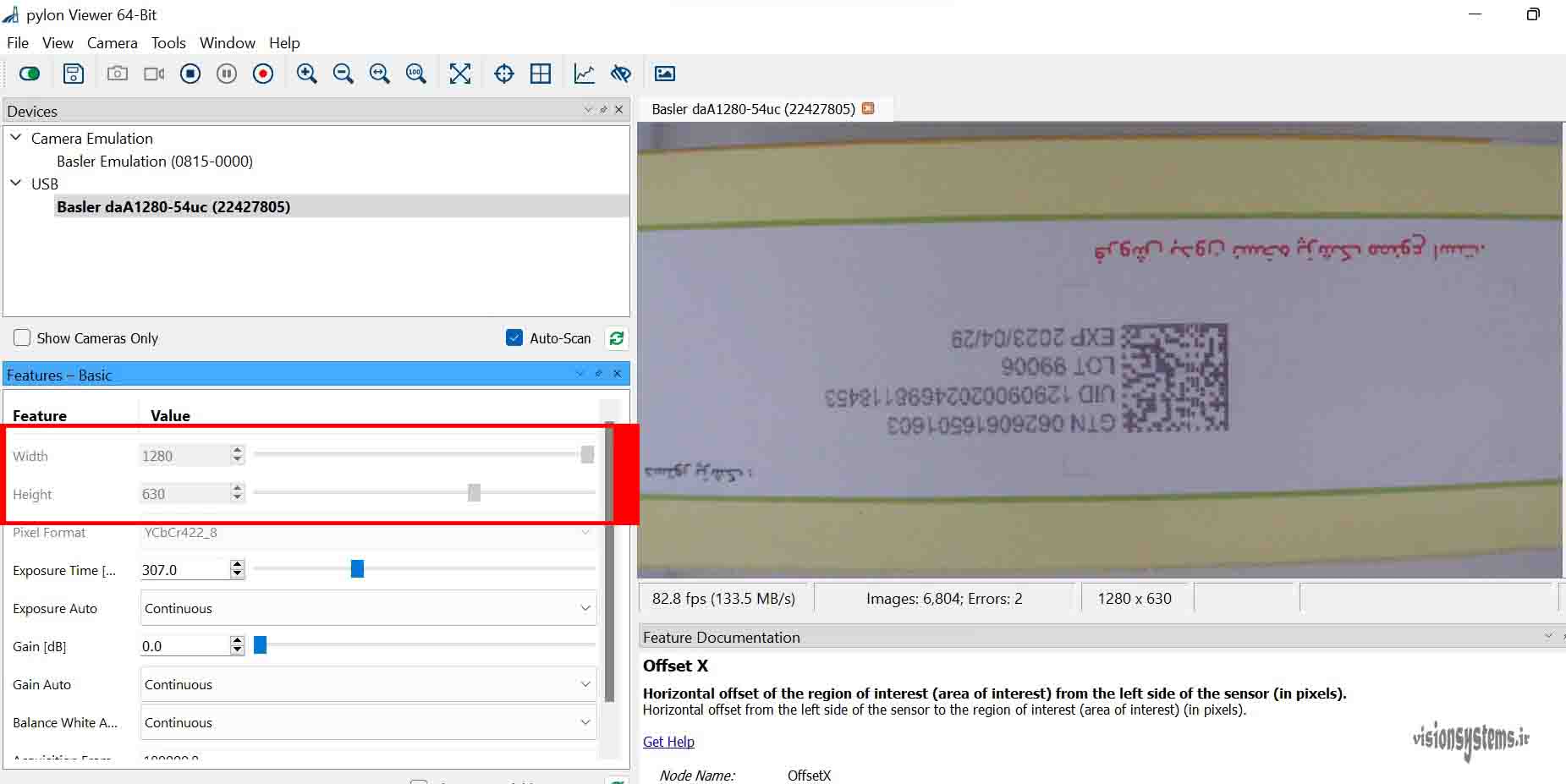
تنظیم نور و کیفیت تصویر در نرم افزار Pylon
تنظیم نور تصویر با استفاده از پارامتر exposure time انجام می شود. اکسپوژر تایم بیانگر مدت زمانی است که سنسور دوربین، نور را جذب می کند. اگر exposure time را زیاد کنیم نور تصویر افزایش خواهد یافت، همچنین چنانچه مقدار این پارامتر از یک حدی بیشتر شود تعداد عکس برثانیه ( سرعت عکس برداری ) کاهش می یابد. در ادامه مقاله در مورد پارامتر عکس بر ثانیه توضیح خواهیم داد.
برای تنظیم exposure time کافی است که مقدار آن را بر حسب میکرو ثانیه در نرم افزار وارد نماییم. به عنوان نمونه در شکل زیر exposure-time بر روی عدد 571 میکرو ثانیه تنظیم شده است.
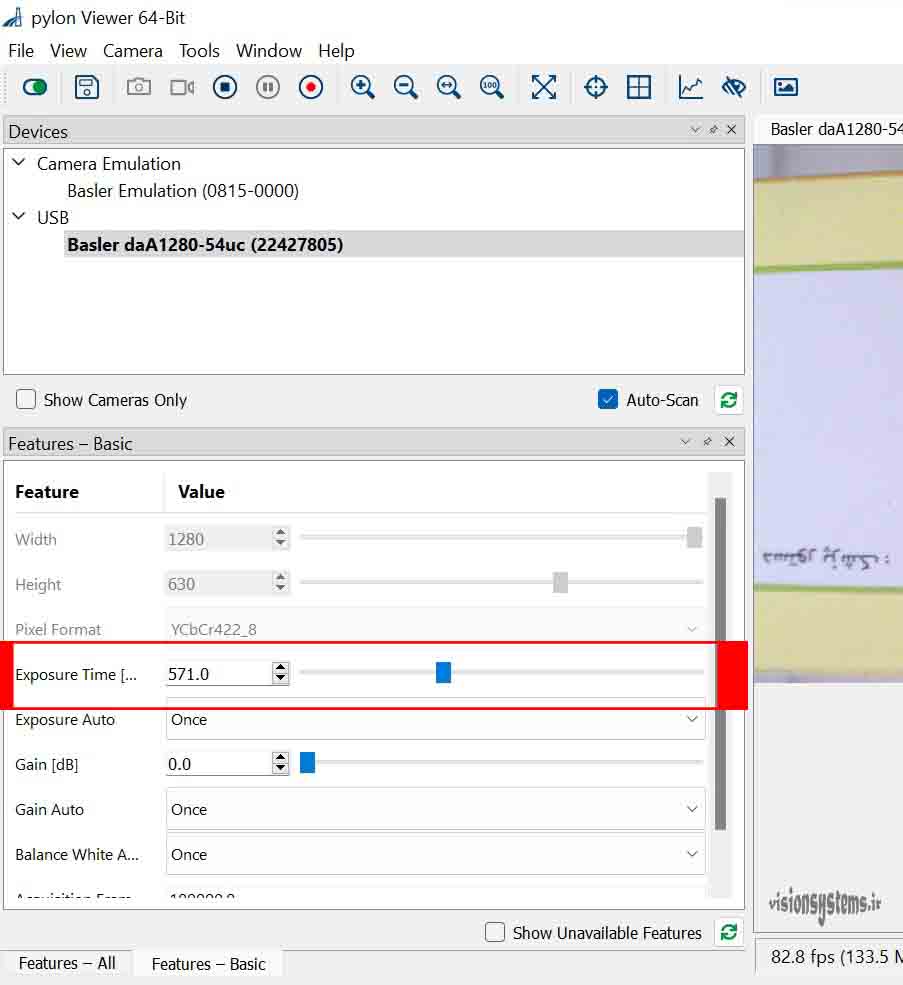
نمایش تعداد عکس در ثانیه
یکی از موارد مهمی که در تنظیم دوربین های صنعتی بایستی به آن دقت کرد تعداد عکس بر ثانیه می باشد. تعداد عکس بر ثانیه بیانگر این است که دوربین در یک ثانیه چند عکس می گیرد. چنانچه exposure time را زیاد کنید خواهید دید که این پارامتر کاهش می یابد.
تعداد عکس بر ثانیه را با fps نشان می دهند. همانطور که در تصویر زیر می بینید دوربین 55 عکس در ثانیه می گیرد.
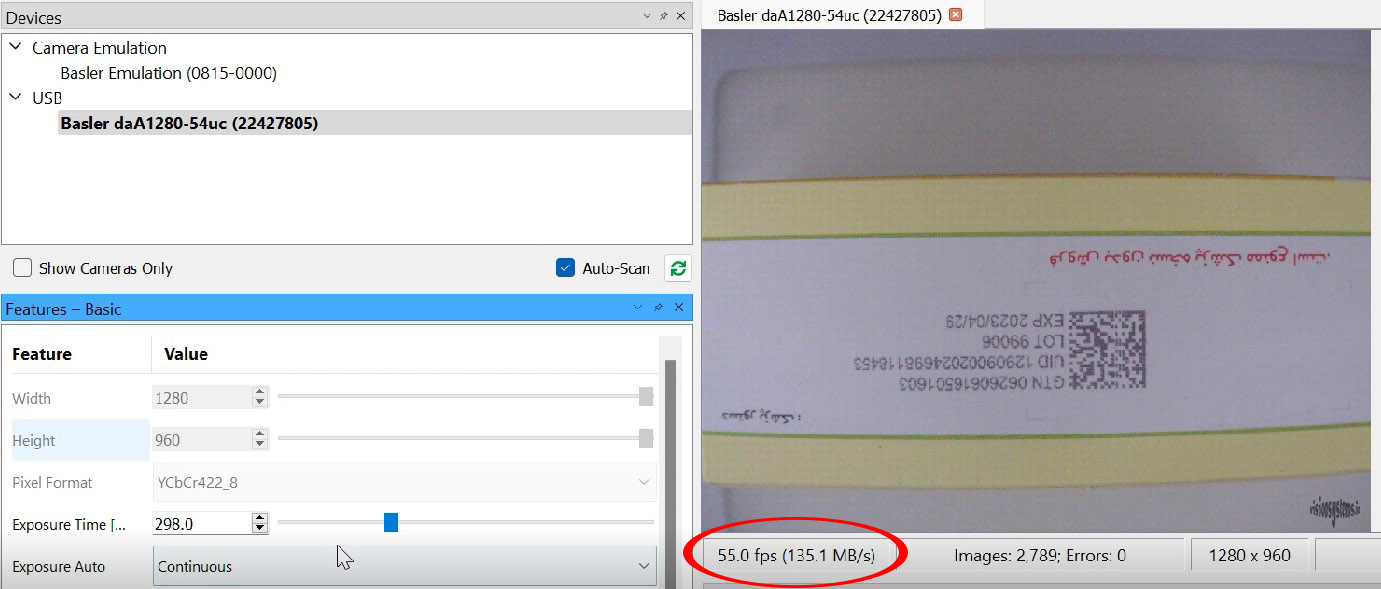
نمایش هیستوگرام تصاویر در برنامه پایلون
یکی از قابلیت های مهم در نرم افزار Pylon، قابلیت نمایش هیستوگرام تصاویر است، که با استفاده از آن می توانیم نور تصویر را تنظیم کنیم. برای نمایش هیستوگرام تصاویر در نرم افزار Pylon کافی است در نوار ابزار روی گزینه مربوطه که در تصویر زیر نشان داده شده است کلیک کنیم؛ در این صورت هیستوگرام تصویر نمایش داده خواهد شد.
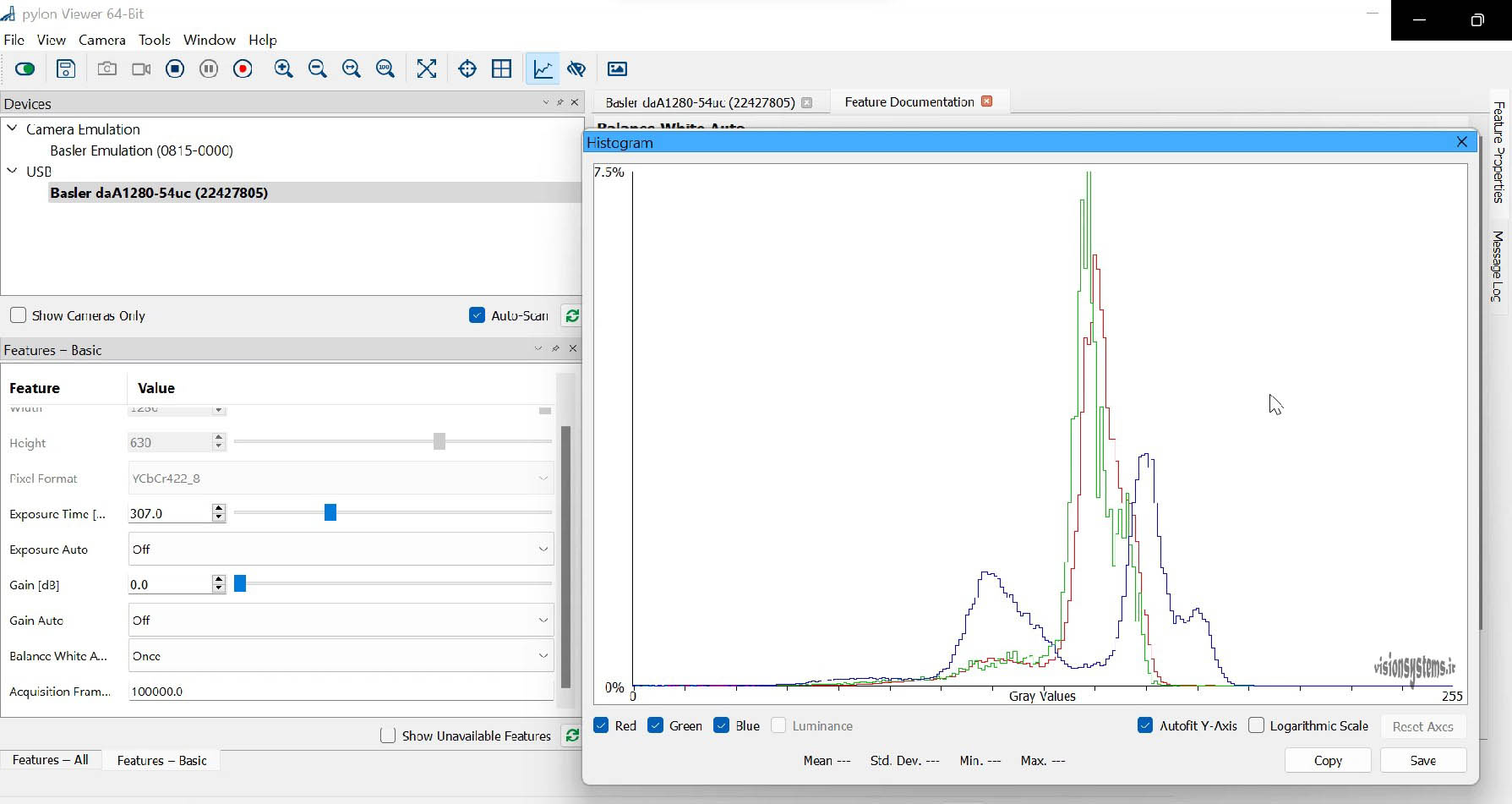
یکی از کاربردهای مهم هیستوگرام تصویر، تنظیم شدت روشنایی تصویر است. برای کسب اطلاعات بیشتر در مورد نحوه تنظیم شدت روشنایی تصویر با استفاده از نمودار هیستوگرام اینجا کلیک کنید.
تنظیم نحوه عکس برداری با استفاده ازنرم افزار پایلون
چنانچه بخواهیم از یک محصول که روی نوار نقاله در حال حرکت است تصویر برداری کنیم در این صورت می توانیم زمان عکس برداری (هنگامی که محصول در زیر دوربین قرار می گیرد) را با یک سنسور تشخیص دهیم و با یک سیگنال فشار ضعیف، فرمان عکس برداری را به دوربین ارسال نماییم. در واقع دوربین های صنعتی می توانند با استفاده از سیگنال فشار ضعیف الکتریکی عکس برداری کنند.
در نرم افزار Pylon، چنانچه Trigger mod را on کنیم دوربین با استفاده از سیگنال الکتریکی عکس برداری می کند، در غیر این صورت تصاویر به صورت پشت سرهم (مانند ویدیو) گرفته می شوند. بنابراین برای تنظیم فوکوس و نور تصویر Trigger mod را برابر با off قرار می دهیم و پس از انجام تنظیمات چنانچه بخواهیم با استفاده از فرمان سنسور عکس برداری کنیم مقدار Trigger mod را on خواهیم کرد.